Automatizzare le transizioni di stato degli elementi di lavoro
Azure DevOps Services | Azure DevOps Server 2022 - Azure DevOps Server 2019
Aggiornare automaticamente lo stato di un elemento di lavoro in base allo stato delle attività figlio. Ad esempio, se un'attività viene modificata in Doing, l'elemento padre viene impostato su Doing. E se tutte le attività sono in stato Closed, l'elemento padre ottiene Closed.
Le regole vengono stabilite a livello di backlog del team e sono applicabili a tutti gli elementi di lavoro a quel livello specifico. È possibile definire queste regole in modo indipendente per ogni livello di backlog, tra cui storie, funzionalità e epiche. Ad esempio, è possibile automatizzare la chiusura delle storie utente, ma mantenere aperte funzionalità ed epiche.
Importante
Le regole di automazione degli elementi di lavoro riguardano esclusivamente il flusso di lavoro del team nel backlog e nelle bacheche. Altri team all'interno del progetto possono personalizzare le proprie regole per allinearsi ai processi di lavoro specifici.
Prerequisiti
| Categoria | Requisiti |
|---|---|
| autorizzazioni | Per configurare le regole di automazione degli elementi di lavoro per il team: ruolo di Amministratore del Team o membro del gruppo Amministratori del Progetto. |
| Categoria | Requisiti |
|---|---|
| autorizzazioni | Per configurare le impostazioni del team: ruolo Amministratore del Team o membro del gruppo Amministratori del Progetto. |
Impostazione di regole
Per impostare le regole del team per ogni livello di backlog, seguire questa procedura.
Nota
Gli elementi di lavoro devono appartenere allo stesso team; quando si chiude un'attività in un team o in un progetto diverso, non viene attivata la chiusura dell'elemento padre.
Accedere al progetto (
https://dev.azure.com/{Your_Organization}/{Your_Project}).Selezionare Boards Backlogs
 >le impostazioni del team).
>le impostazioni del team).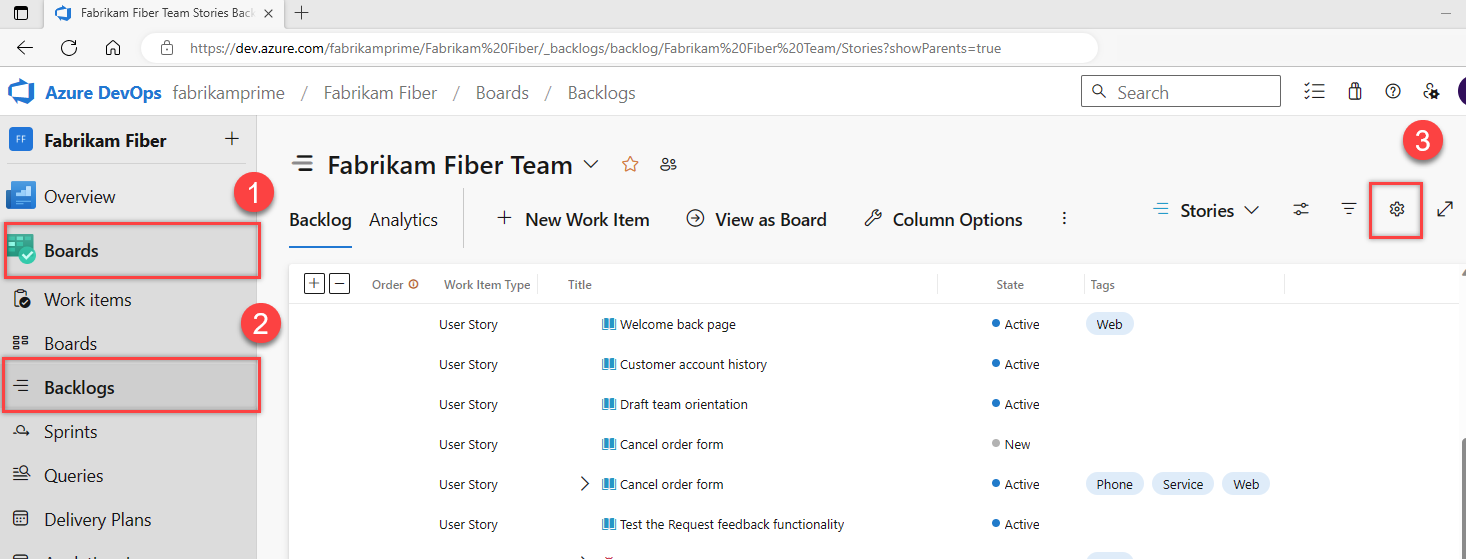
Selezionare una o più caselle applicabili, che attivano gli elementi di lavoro padre a questo livello di backlog e quindi selezionare Salva.
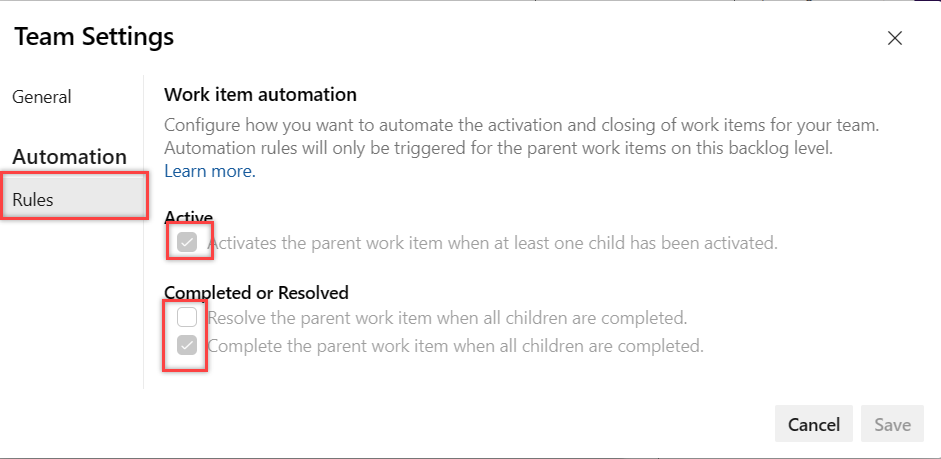
Gli stati degli elementi di lavoro vengono impostati per la transizione automatica quando gli elementi figlio vengono aggiornati nel backlog.
Regole applicate alla lavagna sprint
Queste regole funzionano senza problemi, indipendentemente dalla posizione in cui si apportano aggiornamenti agli elementi figlio, ad esempio nella scheda sprint.

Regole applicate al livello di backlog delle storie utente
L'esempio seguente illustra le regole applicate al livello di backlog delle storie utente.
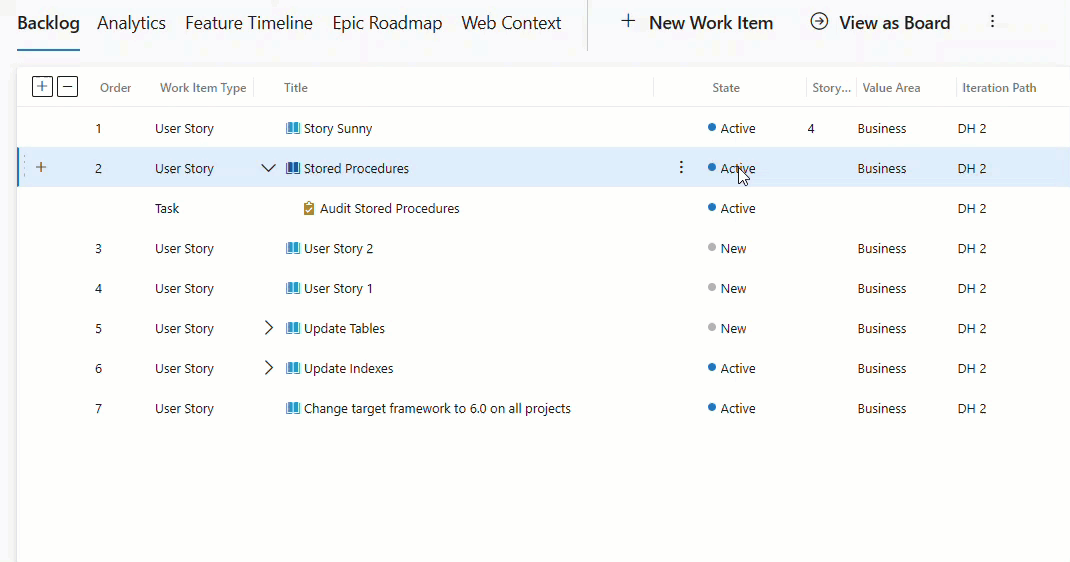
Regole applicate a diversi livelli di backlog nella sincronizzazione
Nell'esempio seguente vengono illustrate le regole applicate a diversi livelli di backlog sincronizzati.
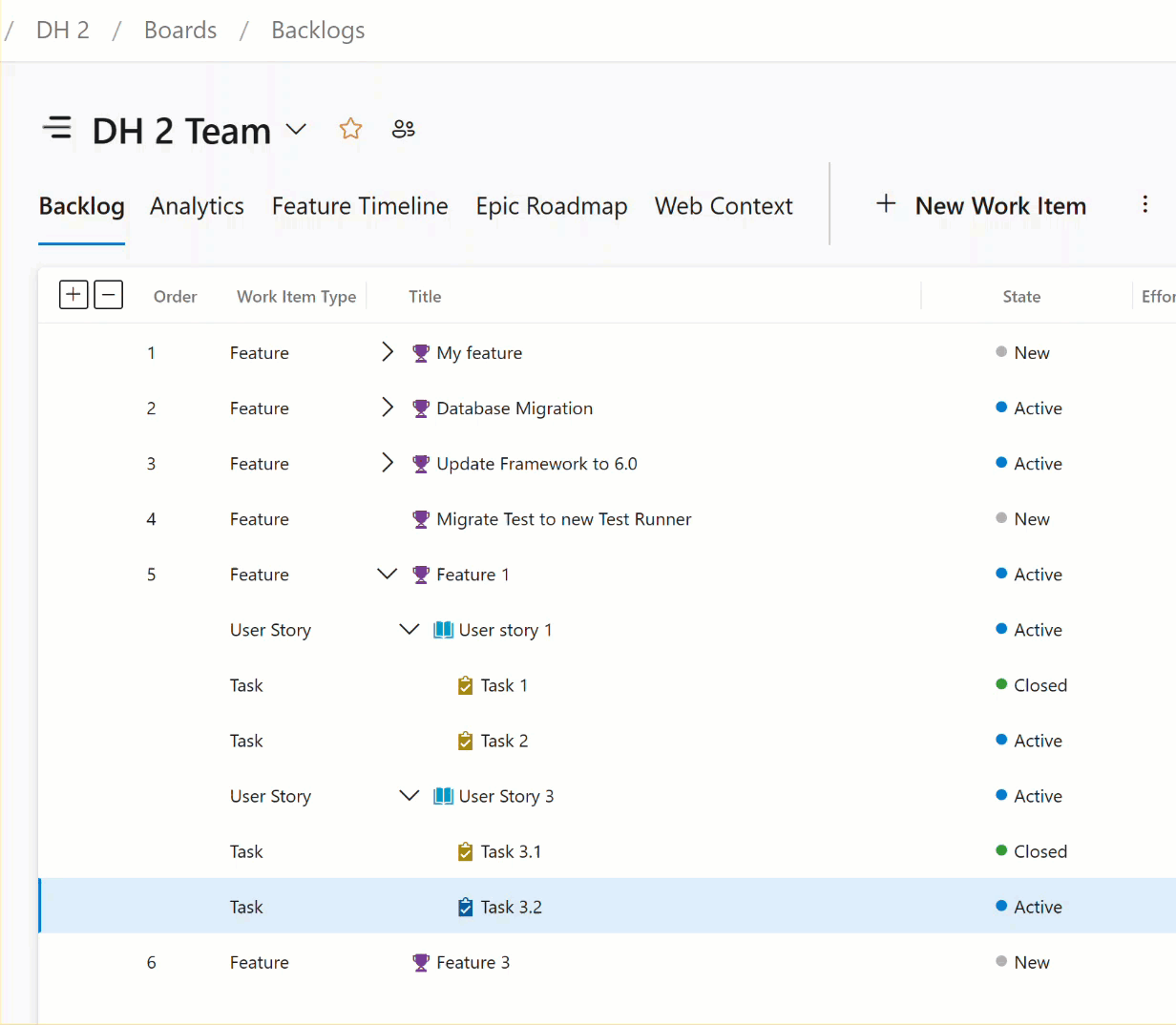
Domande frequenti
Per le risposte alle domande frequenti seguenti, vedere le domande frequenti:
- C'è modo di rendere attivo l'elemento padre quando un figlio è attivo?
- Perché gli elementi di lavoro cambiano automaticamente lo stato?
- Perché le regole non vengono attivate quando si riattiva un elemento figlio?
- È possibile impostare regole di automazione per tipo o stato dell'elemento di lavoro?
- È possibile configurare le regole di automazione per le storie utente, ma non per le funzionalità o le epiche?
- Perché le regole di automazione non funzionano se gli elementi figlio o padre appartengono a un team o a un progetto diverso?